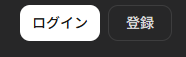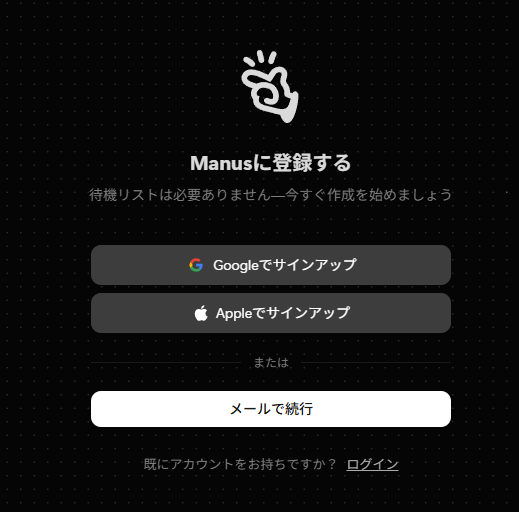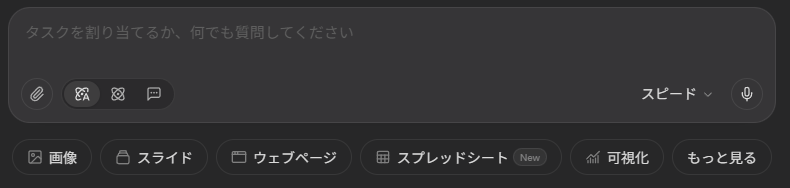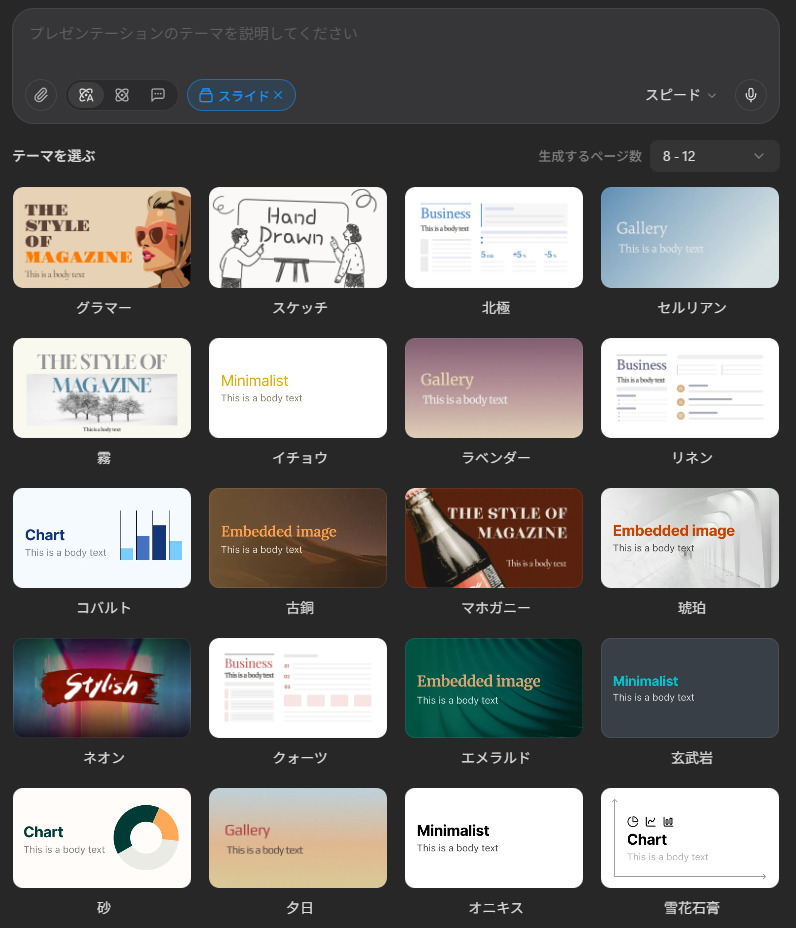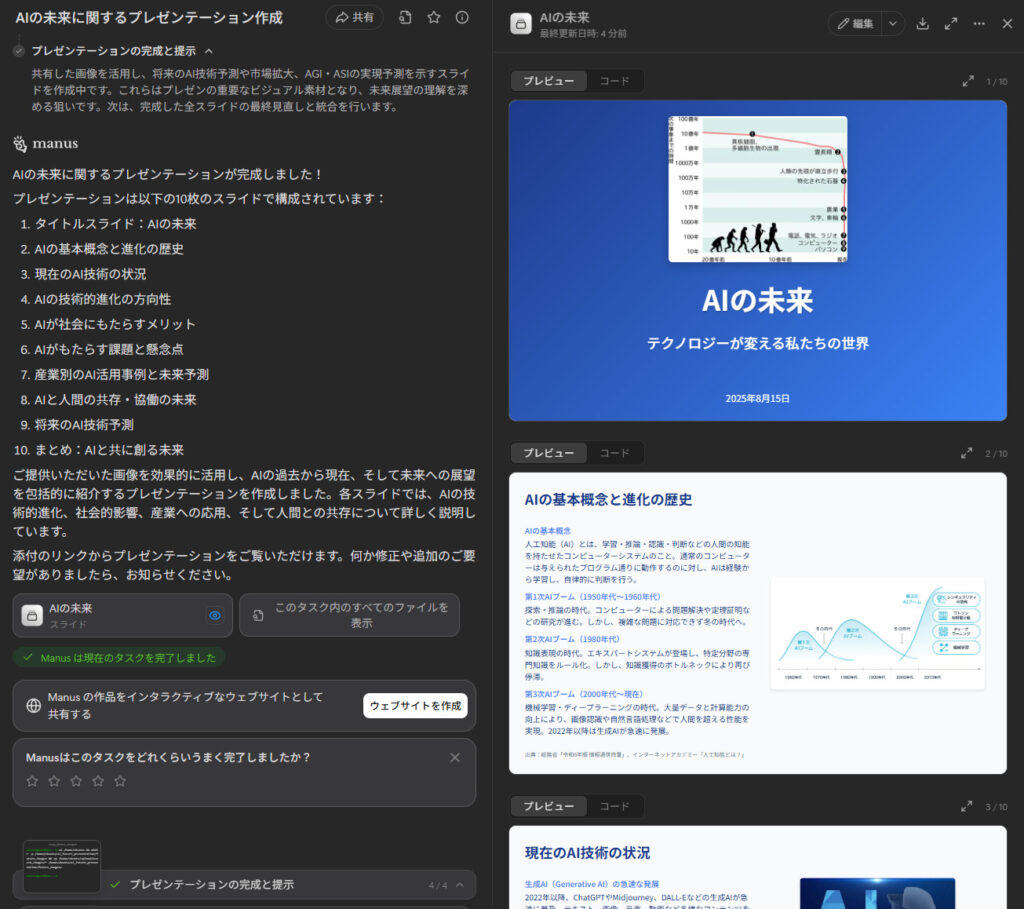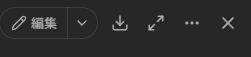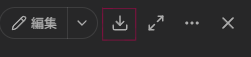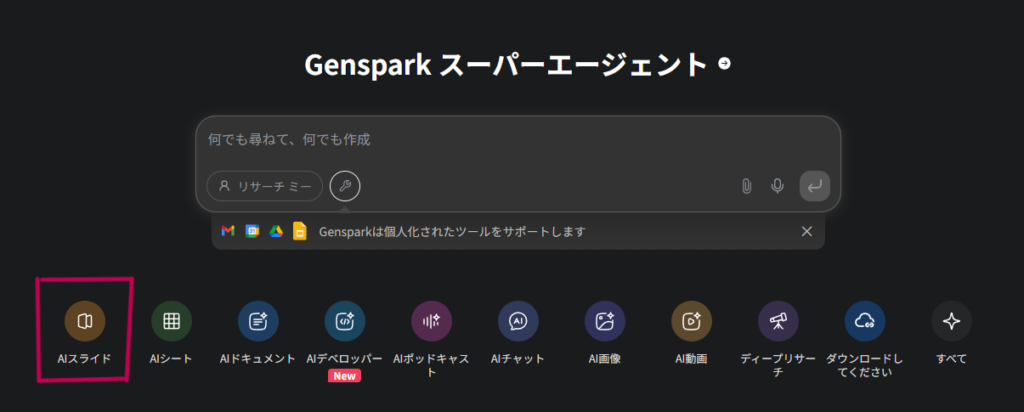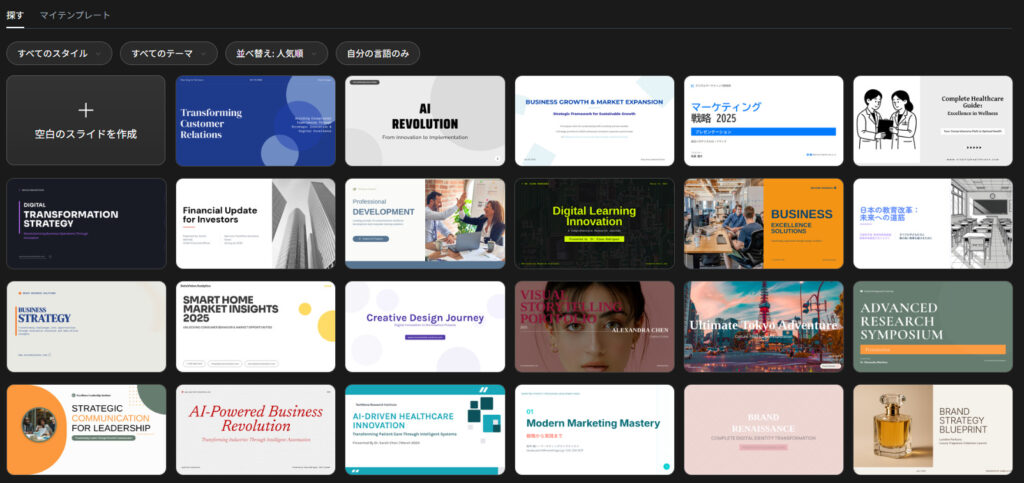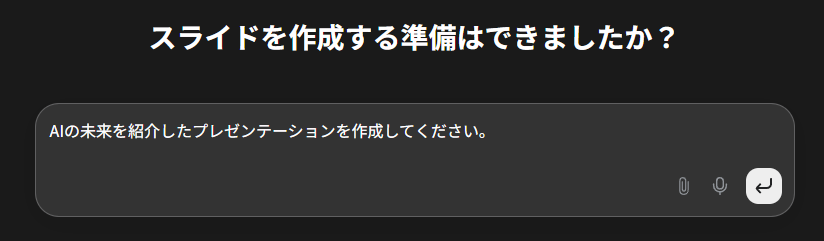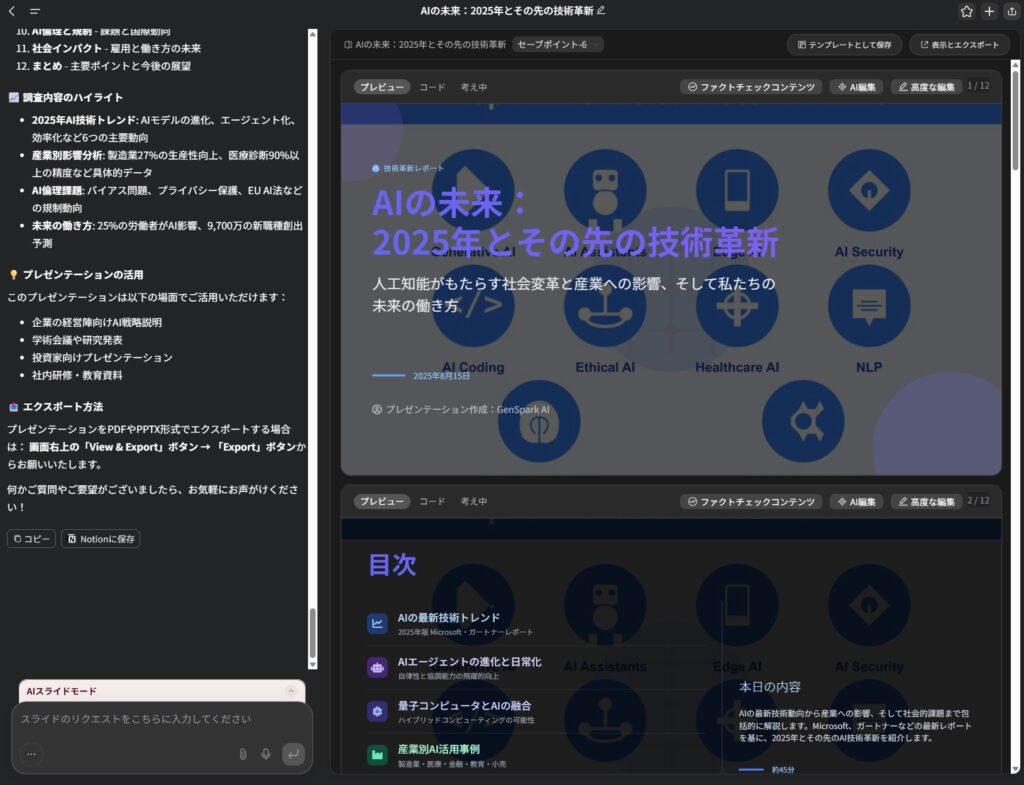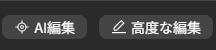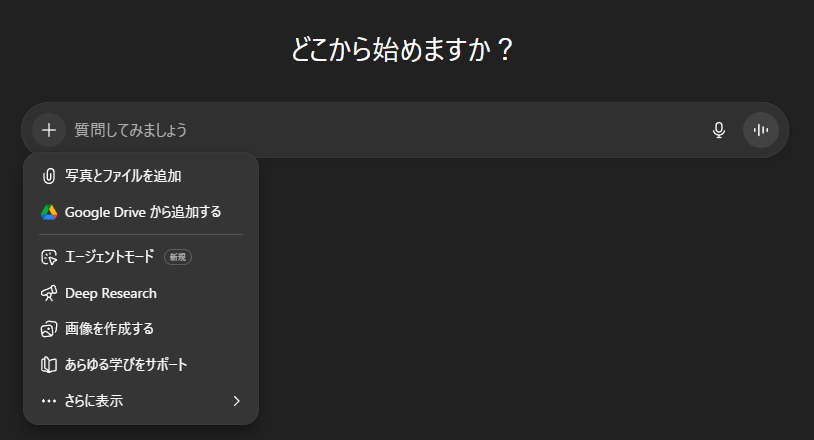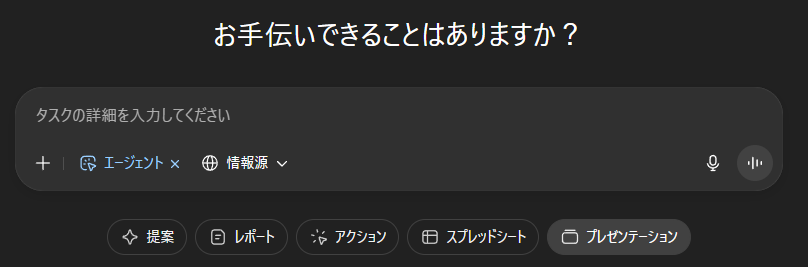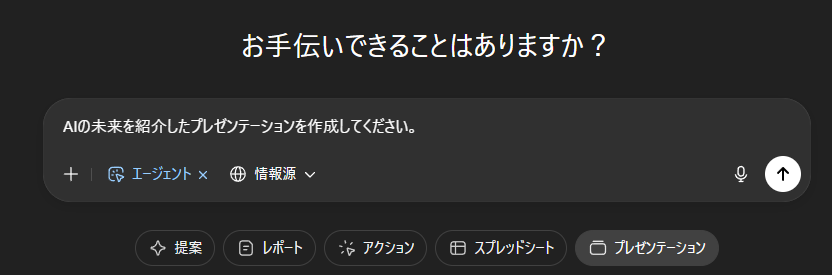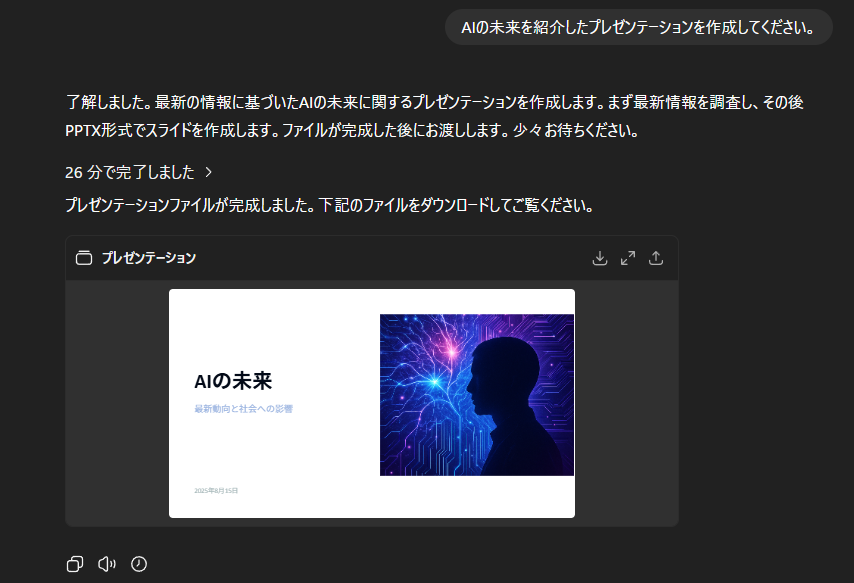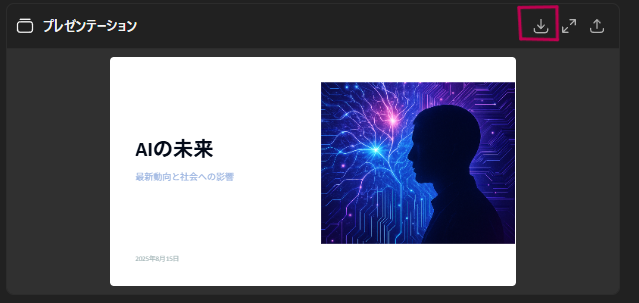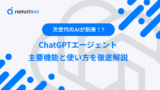「パワポってAIで自動で作れるの?」「無料で試せるツールがあるなら知りたい」 そんな風に感じていませんか。
しかし、いざ資料作成を始めると、「構成を考えるだけで半日潰れてしまった…」「デザインの調整に時間がかかり、内容を練る時間がない…」といった壁にぶつかり、本来注力すべき業務を圧迫している方も多いのではないでしょうか。
もし、明日からの資料作成が10分で終わるようになるとしたら、その方法を知りたくありませんか?
この記事では、無料で試せるパワポ自動生成AIのおすすめ3選や、その中でも特に初心者におすすめな「manus」の魅力、AIを使いこなすためのコツまで詳しく解説します。
この記事を最後まで読めば、AIツールの使い方がわかり、面倒なパワポ作成を効率化できます。AIで業務効率をさらに高めたい方は、SHIFT AIの無料セミナーもぜひチェックしてみてください。
📖この記事のポイント
- 無料で手軽に試すなら、生成速度が速い「manus」がおすすめ
- manusは速さ、Gensparkは情報収集、ChatGPTは構成相談など、用途に合わせてツールを使い分けられる
- AIへの指示は具体的にし、生成された内容のファクトチェックとデザインの微調整は人の手で行う
- パワポ作成のような定型業務をAIで効率化し、キャリアアップや副収入につなげる方法は、無料セミナーで学べる
- たった2時間の無料セミナーで会社に依存しない働き方&AIスキルを身につけられる!
- 今すぐ申し込めば、すぐに月収10万円UPを目指すための超有料級の12大特典も無料でもらえる!
\ 累計受講者10万人突破 /
無料特典を今すぐ受け取るパワポを自動生成してくれるおすすめAIツール3選
簡単な指示でパワーポイント資料を手軽に作れる、おすすめのAIツールを3つ紹介します。各ツールの概要や使い方、料金プラン以外について詳しく解説しています。
また、「AIの未来を紹介したプレゼンテーションを作成してください。」同じ指示を出して資料を作成してもらい、その結果も載せていますので、ぜひ参考にしてください。
①manus
manusは、キーワードや簡単な指示文を入力するだけで、手軽にスライドを自動生成するAIツールです。プレゼン資料作成にかかる時間を大幅に短縮したい場合に役立ちます。
- ステップ1公式サイトへアクセスし、アカウントに登録orログインをする
すでにアカウントがある場合は「ログイン」を、新規登録の場合は「登録」を選択しましょう。

アカウントは「Googleアカウント」「Appleアカウント」「メールアドレス」のいずれかで登録可能です。

- ステップ2チャット欄の下にある「スライド」のアイコンを選択する

- ステップ3テーマや希望するページ数を指定する
スライドを選択すると、テーマや生成する枚数を選択できます。

テーマは選ばなくともスライド生成はできますので安心してください。
- ステップ4チャット欄に指示を入力して、生成を開始する

- ステップ5スライドが生成される
今回は約10分ほどで10枚のスライドが生成されました。

左側のチャット欄では生成される過程をリアルタイムで確認できます。
- ステップ6スライドを編集する
画面右上の編集ボタンから、文章の修正やデザインの調整が可能です。

- ステップ7ダウンロードする
編集ボタンの隣にあるダウンロードボタンから、ファイル形式を選んでダウンロードできます。

manusの料金プランは以下の通りです。無料プランでは、1〜2回のスライド生成を試せます。
- 無料プラン
- Basic:$19/月
- Starter:$39/月
- Pro:$199/月
とにかく簡単な操作で、スピーディーに資料のたたき台を作りたい場合に最適なツールと言えるでしょう。
②Genspark
Gensparkは、AIがWeb上の情報を収集・整理した上でスライドを生成する検索エージェントです。情報収集から資料作成までを、一貫して任せたいケースで活躍します。
- ステップ1公式サイトにアクセスする
- ステップ2メニューから「AIスライド」を選択する
チャット欄下のメニューから「AIスライド」を選択します。

- ステップ3希望があれば、スライドのデザインテーマを選ぶ
「AIスライド」を選択すると、スライド作成ページへ移動します。
様々なデザインテンプレートが表示されるので、良いのがあれば選びましょう。もちろん、選択しなくてもスライド生成は可能です。

- ステップ4チャット欄に指示を入力して、生成を開始する

- ステップ5スライドが生成される
今回は約12分ほどで12枚のスライドが生成されました。

左側のチャット欄では生成される過程をリアルタイムで確認できます。
- ステップ6スライドを編集する
編集は、AIに追加指示を出す「AI編集」と直接修正する「高度な編集」を選択できます。

- ステップ7ダウンロードする
画面右上の「表示とエクスポート」を選択し、プレゼンテーションが面に移動します。

プレゼンテーション画面の右上の「Export」からダウンロード可能です。ファイル形式はPPTXとPDFが選択できます。

Gensparkの料金プランは以下の通りです。無料プランでは、1〜2回のスライド生成を試せます。
- 無料プラン
- Plus:$20/月
- Pro:$200/月
リサーチが必要なプレゼン資料や、自分では情報が少ない分野の資料作成で特に力を発揮します。
③ChatGPT
ChatGPTは、世界的に有名な対話型AIで、その機能の一部としてプレゼン資料の自動生成が可能です。汎用性が高く、複雑な指示にも対応できる点が特徴です。
- ステップ1公式サイトにアクセスする
- ステップ2エージェントモードを選択する
チャット欄左側の「+」からエージェントモードを選択してください。

- ステップ3プレゼンテーションを選択する
「エージェントモード」を選択したら、チャット欄の下から「プレゼンテーション」を選んでください。

- ステップ4チャット欄に指示を入力して、生成を開始する

- ステップ5スライドが生成される
今回は約26分で11枚のスライドが生成されました。他の2つのツールに比べて時間がかかってしまいました。

- ステップ6ダウンロードする
ダウンロードはプレゼンテーションの右上のエクスポートボタンから実行可能です。ファイル形式はPPTXでダウンロードされます。

もし編集したい場合は、パワーポイントでファイルを開いて直接編集する必要があります。
ChatGPTの料金プランは以下の通りです。
- 無料プラン
- Plus:$20/月
- Pro:$200/月
ChatGPTエージェントについては下記の記事で詳しく解説しているので、ぜひ参考にしてみてください。
すでに有料プランに加入している方はそのままスライド生成まで使用するのがおすすめです。ただ、無料で利用したい場合は、他のAIツールと併用して、アイディアの壁打ちにChatGPTを使うなど工夫してみてください。
今回紹介したツール以外には、資料の自動作成や議事録の自動作成、アイディアの壁打ちといった様々な用途でAIは活用できます。
具体的な活用事例や、AIを活用するためのポイントなどを知りたい方はSHIFT AIの無料セミナーに参加してみてください!
参加費は無料で、参加者には複数の特典がプレゼントされるのでお得です!
たった2時間の無料セミナーで
会社に依存しない働き方&AIスキル
を身につけられる!
今すぐ申し込めば、すぐに
月収10万円UPを目指すための
超有料級の12大特典も無料!
manusがおすすめな3つの理由
紹介したAIツールの中でも、特にmanusの利用がおすすめです。
主な理由として、生成速度、ファイル形式の豊富さ、そしてコストパフォーマンスの3点が挙げられます。ここでは、それぞれの理由について詳しく見ていきましょう。
①自動生成にかかる時間が短い
最初の理由は、スライド生成にかかる時間の短さです。manusは簡単な指示文やキーワードだけで資料を作れる手軽さが魅力です。今回の検証では、他のツールと比較して最も速く生成を完了しました。
資料作成は、AIが生成しただけで終わりではありません。その後の内容確認や、目的に合わせた編集作業が必ず発生します。だからこそ、AIによる生成時間が短ければ、人間が確認・編集する時間をより多く確保できます。修正作業の時間まで考慮すると、生成時間が短いのは大きなメリットです。
②ダウンロードのファイル形式が豊富
次に、ダウンロードできるファイル形式の豊富さが挙げられます。GensparkではPPTXやPDF、ChatGPTではPPTXに対応しています。manusはそれらに加えて、Googleスライド形式や、Googleドライブへの直接保存などが可能です。
普段使っているツールや共有したい相手の環境に合わせて、最適なファイル形式を選べるのは嬉しいポイントです。チームでの共同作業や、異なる環境での作業が多い場合に重宝します。
③有料プランでもコスパがよい
有料プランのコストパフォーマンスの良さも、manusをおすすめする理由です。他の2つのツールと同様に、有料プランに移行するとクレジットなどの制限が緩和され、より快適に利用できます。最も安いプランの料金は、他の2つツールと比べても安価な設定です。
また、manusにはBasicプランとProプランの間にStarterプランがあるため、段階的なステップアップが可能です。まずは安価なプランから試してみて、必要に応じて性能を上げていきたい方に最適な料金体系となっています。
たった2時間のChatGPT完全入門無料セミナーで ChatGPTをフル活用するためのAIスキルを身につけられる!
今すぐ申し込めば、すぐに
ChatGPTをマスターするための
超有料級の12大特典も無料!
パワポ自動生成AIを使いこなす4つのコツ
AIによるパワポ自動生成は便利な機能ですが、ただ使うだけでは質の高い資料は作れません。
AIの能力を最大限に引き出すには、コツを押さえておく必要があります。これから紹介する4つの点を意識するだけで、生成される資料の完成度は格段に向上するはずです。
①AIへの指示は具体的に伝える
資料作成の質を高める一番のコツは、AIへの指示を具体的にする点です。AIは入力された指示の意図を汲み取り、内容を生成します。そのため、指示が曖昧だと、求めているものとは違う資料が出来上がってしまいます。
例えば、「パワポを作って」という指示では、AIは何を作れば良いか判断できません。以下のように、箇条書きで良いので条件を提示してください。
目的:社内向けの営業報告会 対象:営業部長 含める内容:A商品の売上推移、来期の目標
背景を詳しく伝えることで、AIはあなたの意図をより正確に反映した資料を作成します。
②生成された内容は必ず人の目でチェックする
AIが生成した内容は、必ず人の目でチェックするようにしてください。AIは時に、事実と異なる情報をそれらしく生成する場合があります。これはハルシネーションと呼ばれ、AI技術が持つ課題の一つです。
資料に誤った情報が記載されていると、プレゼン全体の信頼性を損ないかねません。特に、数値データや固有名詞、専門的な情報については、注意深く確認する必要があります。
AIが作成したものはあくまで「下書き」と捉えましょう。最終的な内容の正しさを担保するのは、使用者の役割です。
③デザインはAI任せにせずひと手間を加える
生成された資料のデザインには、ひと手間加えて独自性を出すのをおすすめします。AIが提案するデザインは汎用的なものが多く、そのままでは少し物足りない印象を与える場合があります。
例えば、会社のロゴを挿入したり、コーポレートカラーに合わせて配色を変更したりするだけで、資料の印象は大きく変わります。
また、AIが選んだ画像を、より内容に合った写真や図解に差し替える作業も有効です。資料の説得力を高める上でも、デザインの調整は大切な工程です。
④入力してはいけない機密情報を理解する
安全にツールを利用するために、機密情報を入力しないという点を理解しておきましょう。多くのAIサービスでは、入力されたデータをサービスの学習や改善に利用する規約が定められています。
社外秘の業績データや顧客の個人情報、未公開の新製品情報などを入力した場合、情報漏洩のリスクにつながる可能性があります。
AIとのチャット画面は、不特定多数が閲覧できる公開の場と考えるのが安全です。会社の情報セキュリティを確認し、入力して良い情報の範囲を必ず守るようにしてください。
パワポ以外にもAIを使いこなしたいなら無料セミナーに参加しよう!
この記事で紹介したパワポ作成のように、AIは様々な業務を効率化する力を持っています。日々の定型業務の自動化や、データ分析などに応用が可能です。さらに、AIスキルを副業で活かして、新たな収入源につなげている方も増えています。
しかし、AI技術は日々すごいスピードで進化を続けています。そのため、一人で最新の情報を追い続けるのは簡単なことではありません。
SHIFT AIが開催する無料セミナーでは、専門家が最新のAIトレンドや、明日から使える具体的な活用例を解説します。セミナーはほぼ毎日開催しており、ご自身の都合の良い時間で参加できますので、気軽の申し込んでみてください!
\ 累計受講者数10万人突破 /
無料AIセミナーを申し込んでみる ›AIツールを使いこなして日々の業務を効率化しよう
この記事では、パワポを自動生成するおすすめのAIツール3選と、その中でも特におすすめなmanusの魅力、そしてAIを使いこなすためのコツについて解説しました。
この記事の内容をまとめると、次のようになります。
- 無料で手軽にパワポを自動生成したいなら、まずはmanusを試すのがおすすめ
- manusは手軽さ、Gensparkは情報収集、ChatGPTは汎用性の高さがそれぞれの特徴
- AIへの指示は具体的に伝え、生成された内容は必ず人の目で確認することが重要
- 便利なChatGPTの自動生成機能は、有料プランへの加入が必要な点に注意
- パワポ作成だけでなく、AIを使った業務効率化や副業での活用法は、SHIFT AIの無料セミナーで学べる
AIによるパワポ作成ツールは、資料作成にかかる時間を短縮してくれる便利な存在です。ぜひこの記事を参考に、あなたに合ったツールを見つけてください。日々の業務を効率化するために、AIの活用を始めていきましょう。
romptn ai厳選のおすすめ無料AIセミナーでは、AIの勉強法に不安を感じている方に向けた内容でオンラインセミナーを開催しています。
AIを使った副業の始め方や、収入を得るまでのロードマップについて解説しているほか、受講者の方には、ここでしか手に入らないおすすめのプロンプト集などの特典もプレゼント中です。
AIについて効率的に学ぶ方法や、業務での活用に関心がある方は、ぜひご参加ください。
\累計受講者10万人突破/